Už si sa niekedy zamyslel, ako efektívne pracovať s Accessom a ako cielene dotazovať svoje dáta? V tejto príručke ti ukážem, ako môžeš vytvoriť svoj prvý dotaz v Microsoft Access vytvoriť. Potom, čo zvládneš základy, môžeš dosiahnuť ešte oveľa viac so svojimi dátami.
Najdôležitejšie poznatky Dotazy v Access umožňujú cielene vybrať, usporiadať a filtrovať dáta. Na rozdiel od práce priamo v tabuľkách môžeš dotazy jednoducho uložiť a znovu použiť, aby si dáta zobrazil len vtedy, keď ich potrebuješ. Týmto spôsobom zostáva prehľadnosť tvojej databázy zachovaná.
Krok za krokom
Otvorenie asistenta dotazov
Aby si mohol začať so svojím prvým dotazom, musíš otvoriť asistenta dotazov alebo návrh dotazu v Access. Na to prejdite na kartu „Vytvoriť“ a vyber „Dotaz“. Tam môžeš buď použiť asistenta alebo priamo začať návrh dotazu.
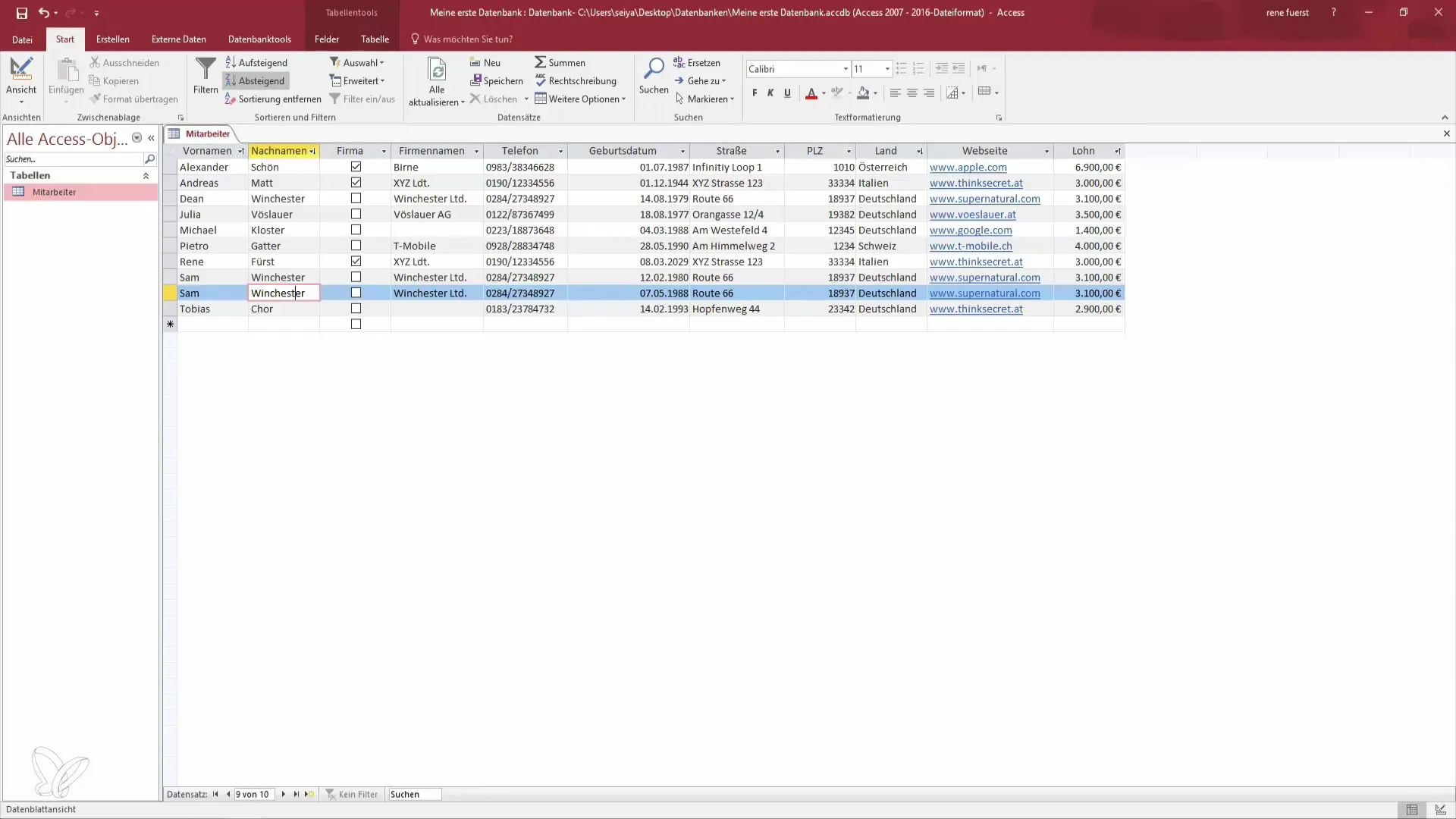
Výber tabuľky pre dotaz
V návrhu dotazu ťa spýta, aké tabuľky chceš použiť pre svoj dotaz. Vyber tabuľku, z ktorej chceš zobraziť dáta, a pridaj ju do dotazu. Následne zavri okno na výber, aby si mohol pokračovať.
Výber polí pre dotaz
Teraz vidíš všetky polia z vybratej tabuľky v okne. Potiahni požadované polia, ako napríklad „Meno“ a „Priezvisko“, do dotazu. Alternatívne môžeš aj dvakrát kliknúť na polia, aby si ich pridal.

Prehľad a úprava dotazu
Akonáhle si pridal polia, môžeš dotaz okamžite zobraziť, bez toho, aby si ho musel uložiť. To ti umožní rýchlo vykonávať zmeny a dotaz prispôsobiť podľa potreby.
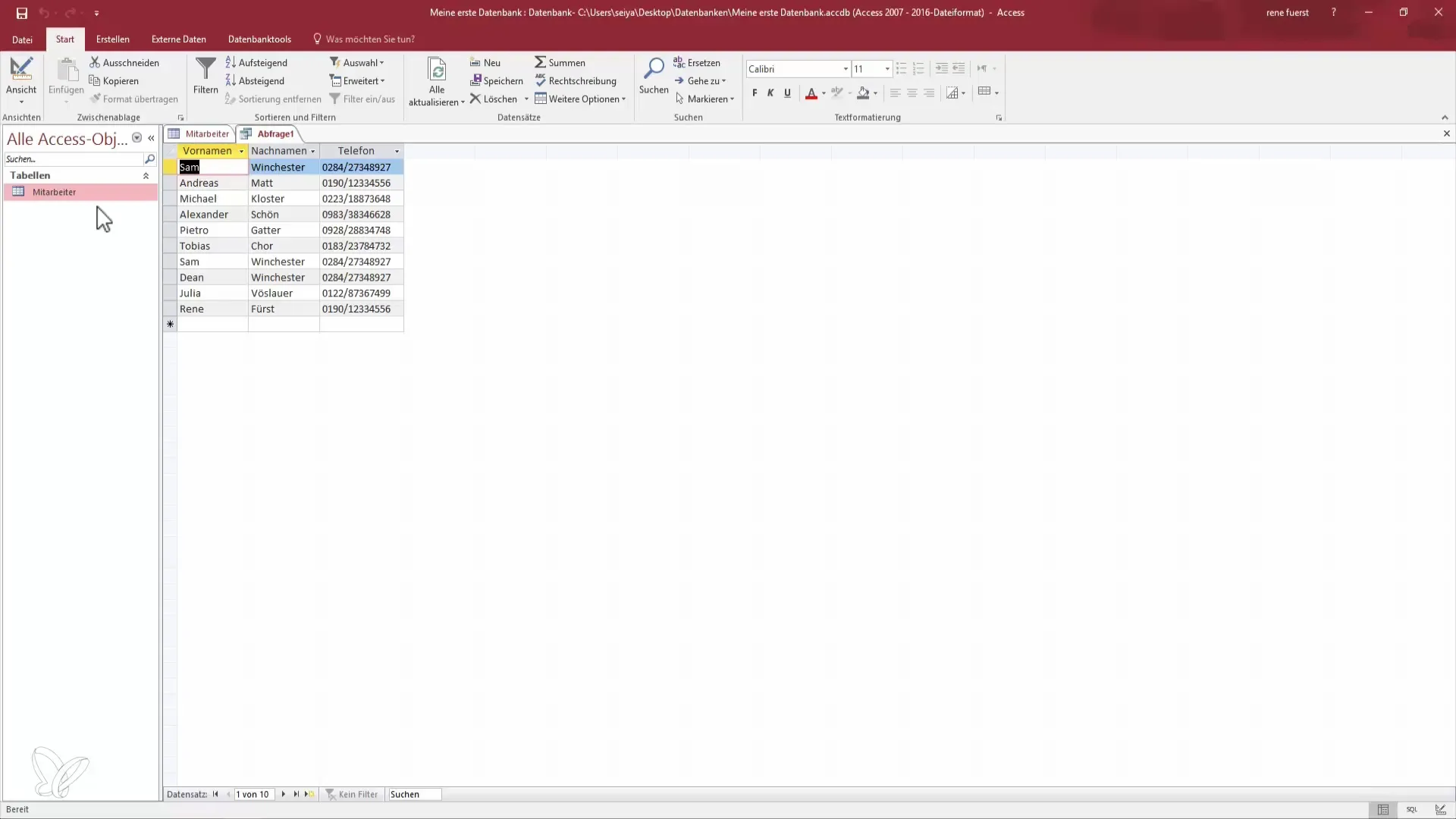
Pridanie zoradení
Aby si ďalej precizoval dotaz, môžeš pridať zoradenia. Klikni na pole „Meno“ a vyber v poli zoradenia „Vzostupne“ alebo „Zostupne“. Máš tiež možnosť zoradiť podľa viacerých polí.
Využitie SQL zobrazenia
Ako máš už skúsenosti so SQL, môžeš využiť aj SQL zobrazenie v Access. To ti umožní vytvárať podrobnejšie a komplexnejšie dotazy. Klikni na príslušné tlačidlo v návrhovom režime, aby si otvoril SQL zobrazenie.
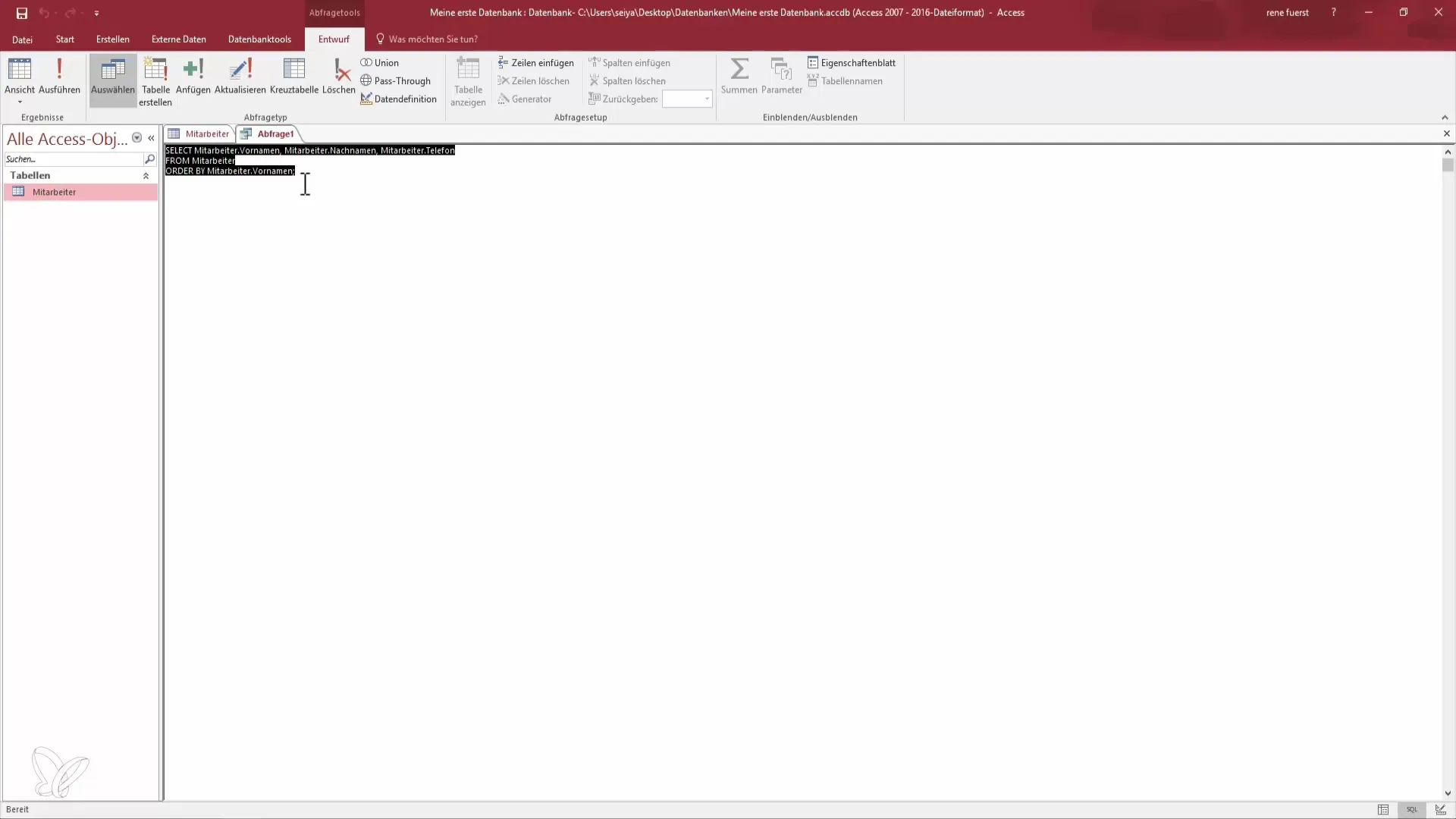
Zobrazenie všetkých polí
Aby si mohol zobraziť všetky polia z tabuľky naraz, môžeš to urobiť pomocou zástupného znaku „*“ (hviezdička) v návrhu dotazu. Tým sa zobrazí všetky polia vybratej tabuľky v dotaze.
Úprava dotazu
Zamysli sa, či chceš pridať ďalšie filtre alebo zoradenia. Môžeš polia kedykoľvek odstrániť alebo pridať nové polia, aby si dotaz prispôsobil presne podľa svojich potrieb.
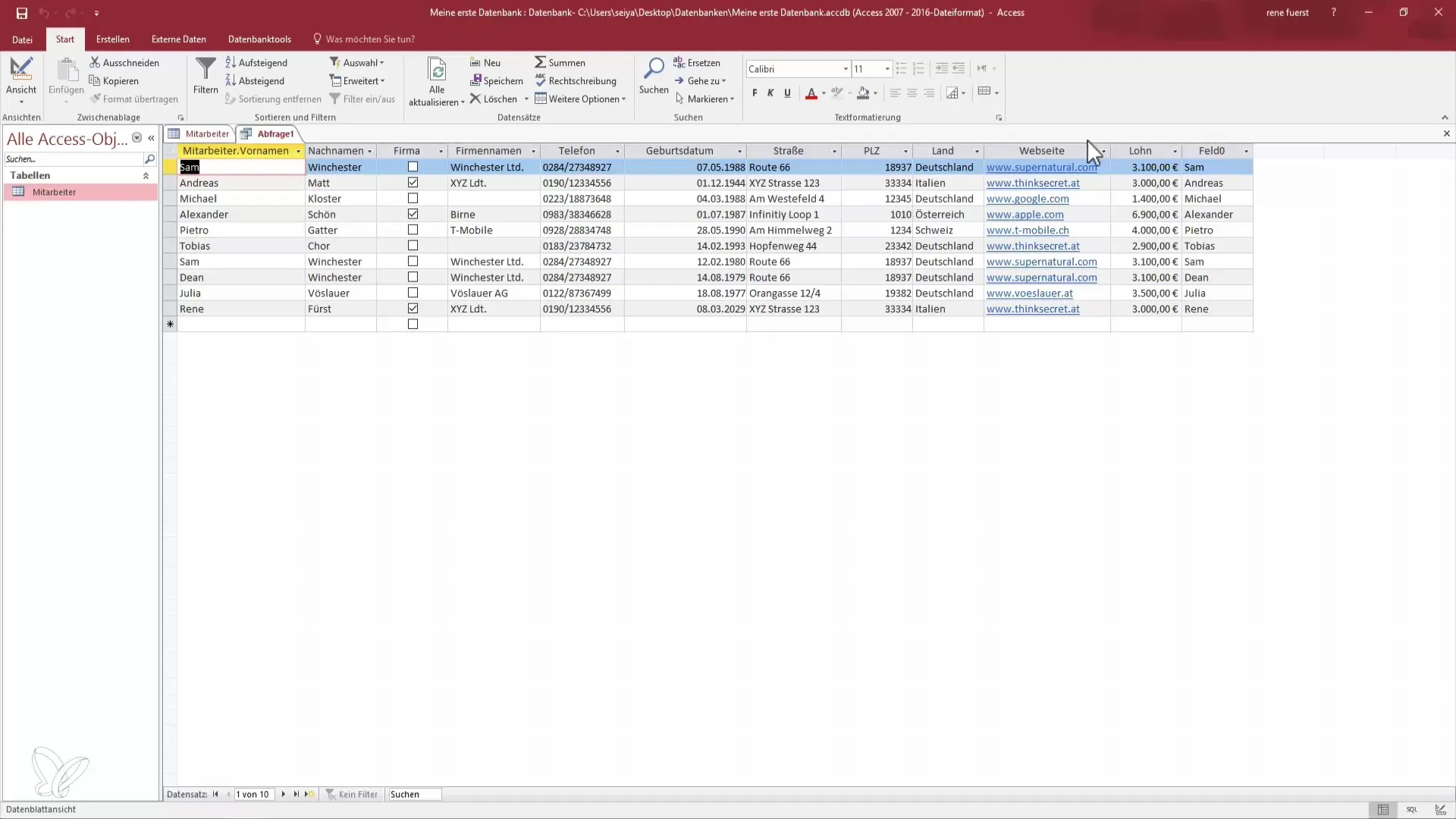
Uloženie dotazu
Potom, čo si dotaz vytvoril a otestoval, je čas ho uložiť. Klikni na symbol Uložiť a vyber stručný názov pre svoj dotaz. Dbaj na to, aby bol názov výstižný, aby si zachoval prehľadnosť.
Kontrola výstupu dotazu
Otvor uložený dotaz a skontroluj, či sú všetky požadované dáta správne zobrazené. Uisti sa, že sú písma, farby a formáty jednotné, aby sa zabezpečila čitateľnosť.
Zhrnutie – Cesta k prvému dotazu v Access
V tejto príručke si sa naučil, ako vytvoriť dotaz v Microsoft Access. Zoznámil si sa s dôležitými nástrojmi na získavanie, triedenie a zobrazovanie dát a ako primerane ukladať svoje dotazy. Využi tieto vedomosti na to, aby si svoju databázu ešte efektívnejšie usporiadal.
Najčastejšie otázky
Čo je to dotaz v Access?Dotaz v Access je metóda na extrakciu a zobrazenie určitých dát z databázy.
Jak uložiť dotaz?Dotaz môžeš uložiť kliknutím na symbol Uložiť a pridelením názvu.
Môžem zmeniť zoradenie v dotaze?Ano, môžeš prispôsobiť zoradenie každej kolónky v dotaze.
Aký je rozdiel medzi tabuľkou a dotazom?Tabuľka obsahuje všetky dáta, zatiaľ čo dotaz poskytuje cielenejší pohľad na tieto dáta, založený na určitých kritériách.
Aké výhody ponúka SQL režim?V režime SQL môžeš vytvárať zložitejšie dotazy a máš presnejšiu kontrolu nad manipuláciou s dátami.


